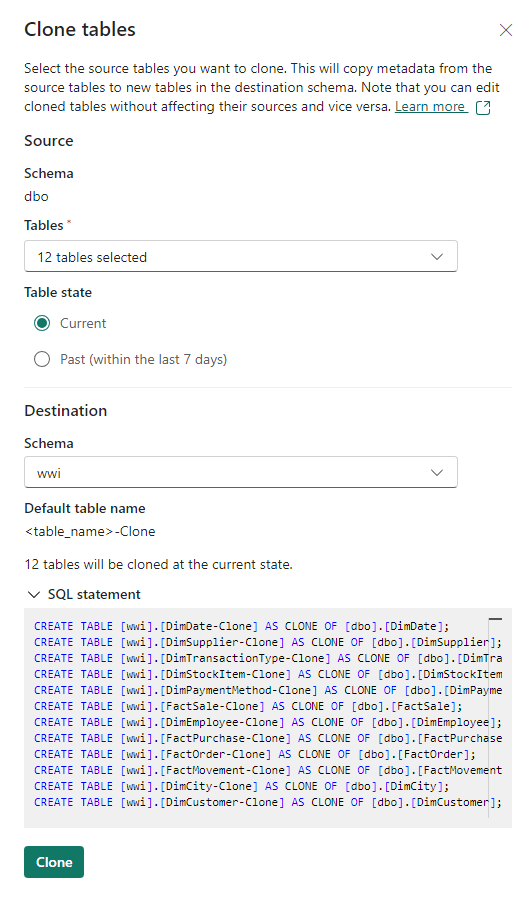บทช่วยสอน: โคลนตารางในพอร์ทัล Fabric
นําไปใช้กับ:✅ Warehouse ใน Microsoft Fabric
การลอกแบบศูนย์การคัดลอกจะสร้างแบบจําลองของตารางโดยการคัดลอกเมตาดาต้า ขณะที่ยังคงอ้างอิงไฟล์ข้อมูลเดียวกันใน OneLake บทช่วยสอนนี้จะแนะนําคุณเกี่ยวกับการสร้าง การลอกแบบ ตารางใน Warehouse ใน Microsoft Fabric โดยใช้ตัวแก้ไขคลังสินค้าที่มีประสบการณ์ที่ไม่มีรหัส
ลอกแบบตารางตามสถานะปัจจุบัน
เมื่อคุณเลือกตาราง และเลือกตัวเลือกเพิ่มเติม คุณจะได้รับเมนูโคลนตาราง เมนูนี้จะพร้อมใช้งานผ่านทาง เครื่องมือ ตารางในริบบอน
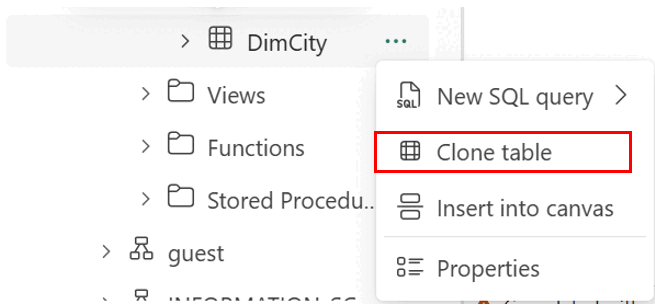
ในบานหน้าต่างลอกแบบตาราง คุณสามารถดู schema ของตารางต้นทางและชื่อที่มีอยู่แล้วได้ สถานะตารางเป็นปัจจุบัน จะสร้างการลอกแบบของตารางต้นทางตามสถานะปัจจุบัน คุณสามารถเลือกสคีมาปลายทางและแก้ไขชื่อตารางปลายทางที่เติมไว้ล่วงหน้าได้ คุณยังสามารถดูคําสั่ง T-SQL ที่สร้างขึ้นเมื่อคุณขยายส่วน คําสั่ง SQL เมื่อคุณเลือกปุ่มโคลน โคลนของตารางจะถูกสร้างขึ้น และคุณสามารถดูได้ใน Explorer
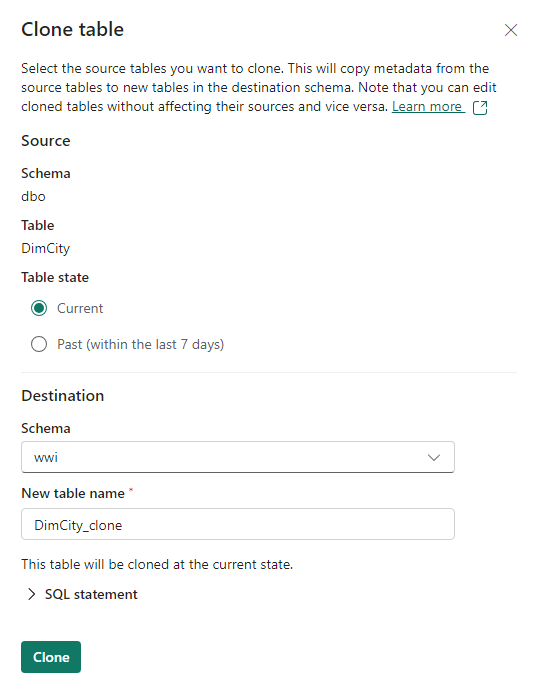
ลอกแบบตารางณ เวลาที่ผ่านมา
คล้ายกับสถานะปัจจุบัน คุณยังสามารถเลือกสถานะอดีตของตารางภายใน 30 วันที่ผ่านมาได้โดยการเลือกวันที่และเวลาใน UTC การดําเนินการนี้จะสร้างการลอกแบบของตารางจากจุดเวลาที่กําหนด เลือกได้ใน วันที่และเวลาของเขตข้อมูลสถานะ ที่ผ่านมา
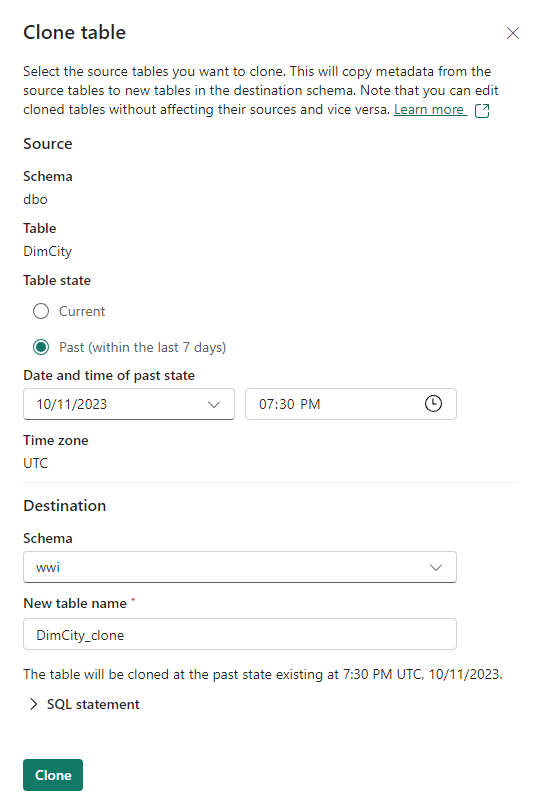
ลอกแบบหลายตารางพร้อมกัน
คุณยังสามารถโคลนกลุ่มของตารางพร้อมกันได้ ซึ่งจะเป็นประโยชน์สําหรับการลอกแบบกลุ่มของตารางที่เกี่ยวข้องในช่วงเวลาที่ผ่านมาเดียวกัน โดยการเลือกตารางต้นทาง สถานะตารางปัจจุบันหรืออดีต และสคีมาปลายทาง คุณสามารถทําการลอกแบบตารางหลายตารางได้อย่างง่ายดายและรวดเร็ว
ด้วยเมนูบริบทโคลนตารางบนโฟลเดอร์ตารางใน Explorer คุณสามารถเลือกตารางหลายรายการสําหรับการลอกแบบได้
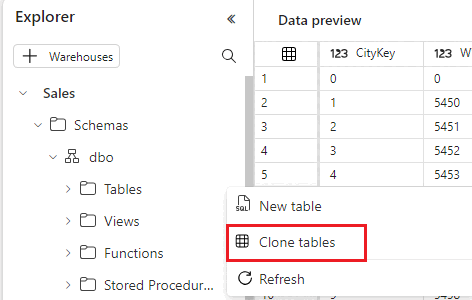
รูปแบบการตั้งชื่อเริ่มต้นสําหรับวัตถุที่ถูกโคลนคือsource_table_name-Clone มีคําสั่ง T-SQL สําหรับคําสั่ง CREATE TABLE AS CLONE OF หลายรายการ ถ้าจําเป็นต้องกําหนดชื่อเอง